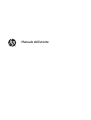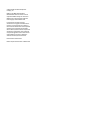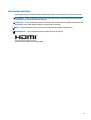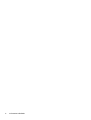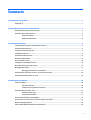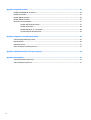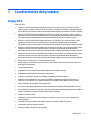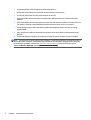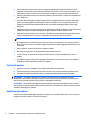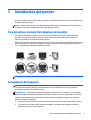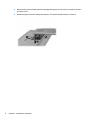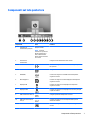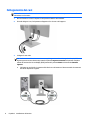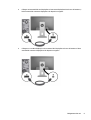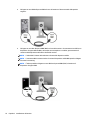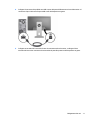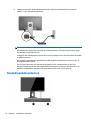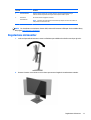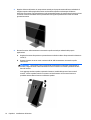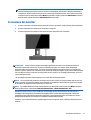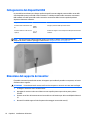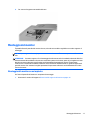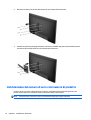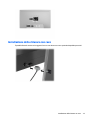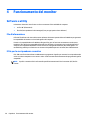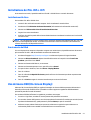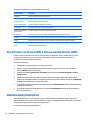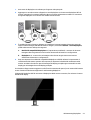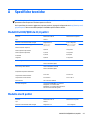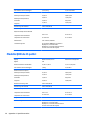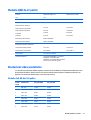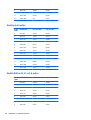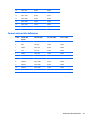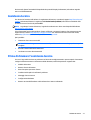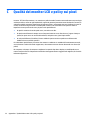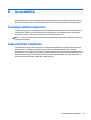Manuale dell'utente

© 2015 Hewlett-Packard Development
Company, L.P.
HDMI, il Logo HDMI e High-Definition
Multimedia Interface sono marchi o marchi
registrati di HDMI Licensing LLC. Microsoft e
Windows sono marchi registrati negli Stati
Uniti del gruppo di aziende Microsoft.
Le informazioni contenute in questo
documento sono soggette a modifiche senza
preavviso. Le sole garanzie per i prodotti e i
servizi HP sono definite nelle norme esplicite di
garanzia che accompagnano tali prodotti e
servizi. Nulla di quanto contenuto nel presente
documento va interpretato come costituente
una garanzia aggiuntiva. HP non sarà ritenuta
responsabile di errori tecnici o editoriali o
omissioni rilevati in questo documento.
Prima edizione: febbraio 2015
Numero di parte del documento: 799857-061
a

Informazioni sulla Guida
Questa guida fornisce informazioni sulle funzionalità del monitor, la configurazione e le specifiche tecniche.
AVVERTENZA! Il testo evidenziato in questo modo indica che il mancato rispetto delle istruzioni potrebbe
comportare lesioni personali o la perdita della vita.
ATTENZIONE: Il testo evidenziato in questo modo indica che la mancata esecuzione delle indicazioni fornite
potrebbe provocare danni all'apparecchiatura o la perdita di informazioni.
NOTA: Il testo evidenziato in questo modo fornisce importanti informazioni supplementari.
SUGGERIMENTO: Il testo segnalato da questo simbolo fornisce consigli utili.
Questo prodotto è dotato di tecnologia HDMI.
iii

iv Informazioni sulla Guida

Sommario
1 Caratteristiche del prodotto ........................................................................................................................... 1
Display HP Z ........................................................................................................................................................... 1
2 Linee guida per la sicurezza e la manutenzione ................................................................................................ 3
Importanti informazioni sulla sicurezza ............................................................................................................... 3
Indicazioni per la manutenzione ........................................................................................................................... 3
Pulizia del monitor .............................................................................................................................. 4
Spedizione del monitor ....................................................................................................................... 4
3 Installazione del monitor ............................................................................................................................... 5
Fare attenzione durante l'installazione del monitor ............................................................................................ 5
Installazione del supporto ..................................................................................................................................... 5
Componenti sul lato posteriore ............................................................................................................................. 7
Collegamento dei cavi ........................................................................................................................................... 8
Comandi pannello anteriore ................................................................................................................................ 12
Regolazione del monitor ..................................................................................................................................... 13
Accensione del monitor ....................................................................................................................................... 15
Collegamento dei dispositivi USB ........................................................................................................................ 16
Rimozione del supporto del monitor .................................................................................................................. 16
Montaggio del monitor ........................................................................................................................................ 17
Montaggio del monitor su un impianto ............................................................................................ 17
Individuazione del numero di serie e del numero di prodotto ............................................................................ 18
Installazione della chiusura con cavo ................................................................................................................. 19
4 Funzionamento del monitor ......................................................................................................................... 20
Software e utility ................................................................................................................................................. 20
File di informazione ........................................................................................................................... 20
Il file per la corrispondenza cromatica ............................................................................................. 20
Installazione dei file .INF e .ICM ........................................................................................................................... 21
Installazione dal disco ....................................................................................................................... 21
Scaricamento dal Web ....................................................................................................................... 21
Uso del menu OSD (On-Screen Display) .............................................................................................................. 21
Uso di Picture-in-Picture (PIP) e Picture-beside-Picture (PBP) .......................................................................... 22
Multistreaming DisplayPort ................................................................................................................................ 22
Utilizzo della Modalità disattivazione automatica ............................................................................................. 24
v

Appendice A Specifiche tecniche ...................................................................................................................... 25
Modelli Full HD/QHD da 23,8 pollici .................................................................................................................... 25
Modello da 24 pollici ............................................................................................................................................ 25
Modello QHD da 25 pollici .................................................................................................................................... 26
Modello QHD da 27 pollici .................................................................................................................................... 27
Risoluzioni video predefinite ............................................................................................................................... 27
Modello Full HD da 23,8 pollici .......................................................................................................... 27
Modello da 24 pollici ......................................................................................................................... 28
Modelli QHD da 25, 27 e 23,8 pollici ................................................................................................. 28
Formati video ad alta definizione ..................................................................................................... 29
Appendice B Supporto e risoluzione dei problemi .............................................................................................. 30
Soluzione dei problemi più comuni ..................................................................................................................... 30
Blocchi pulsanti .................................................................................................................................................... 30
Assistenza tecnica ............................................................................................................................................... 31
Prima di chiamare l’assistenza tecnica ............................................................................................................... 31
Appendice C Qualità del monitor LCD e policy sui pixel ...................................................................................... 32
Appendice D Accessibilità ............................................................................................................................... 33
Tecnologie assistive supportate ......................................................................................................................... 33
Come contattare l'assistenza .............................................................................................................................. 33
vi

1 Caratteristiche del prodotto
Display HP Z
Il monitor offre:
●
Display con area di visualizzazione diagonale pari a 60 cm (23,8 in, Full HD) con risoluzione 1920 x
1080 e supporto a schermo intero per risoluzioni inferiori; include la funzionalità di ridimensionamento
personalizzato per ottenere la dimensione massima delle immagini preservandone il formato originale
●
Display con area di visualizzazione diagonale pari a 60 cm (23,8 in) con risoluzione 2560 × 1440, più
supporto a schermo intero per risoluzioni inferiori, e funzionalità di ridimensionamento personalizzato
per una dimensione massima delle immagini, preservandone al contempo il formato originale
●
Display con area di visualizzazione diagonale pari a 6
1 cm (24 pollici) con risoluzione 1920 x 1200 e
supporto a schermo intero per risoluzioni inferiori; include la funzionalità di ridimensionamento
personalizzato per ottenere la dimensione massima delle immagini preservandone il formato originale
●
Display con area di visualizzazione diagonale pari a 63,44 cm (25 pollici) con risoluzione 2560 x 1440 e
supporto a schermo intero per risoluzioni inferiori; include la funzionalità di ridimensionamento
personalizzato per ottenere la dimensione massima delle immagini preservandone il formato originale
●
Display con area di visualizzazione diagonale pari a 68,47 cm (27 pollici) con risoluzione 2560 x 1440 e
supporto a schermo intero per risoluzioni inferiori; include la funzionalità di ridimensionamento
personalizzato per ottenere la dimensione massima delle immagini preservandone il formato originale
●
Pannello LCD TFT antiriflesso con retroilluminazione a LED
●
Ampio angolo di visualizzazione per consentire la visione dello schermo da una posizione seduta o in
piedi, oppure lateralmente
●
Capacità di inclinazione
●
Possibilità di ruotare l'orientamento dell'immagine da orizzontale a verticale
●
Possibilità di regolazione dell'orientamento e dell'altezza
●
Supporto rimovibile per soluzioni di montaggio flessibili del pannello del monitor
●
Dispositivo HP Quick Release 2 che consente di installare rapidamente il pannello del monitor sul
supporto con un semplice clic, e quindi rimuoverlo con il semplice rilascio della levetta scorrevole
●
Ingressi video DVI-D, DisplayPort e Mini-DisplayPort
●
Un ingresso video HDMI (High-Definition Multimedia Interface) con MHL (Mobile High-Definition Link)
●
Funzionalità PIP (picture-in-picture) che consente la visualizzazione degli ingressi DisplayPort e HDMI in
una piccola finestra secondaria o affiancati nella finestra principale
●
Jack di uscita audio (cuffie)
●
Hub USB 3.0 con una porta a monte (collegata al computer) e quattro porte a valle (collegate alle
periferiche USB)
●
Cavo USB fornito per collegare l'hub USB del monitor al connettore USB sul computer
●
Sei pulsanti tattili del frontalino anteriore
●
Supporta una barra altoparlante HP opzionale
Display HP Z 1

●
Funzionalità Plug and Play se supportata dal sistema operativo
●
Fornitura di slot di protezione sul retro del monitor per blocco cavi opzionale
●
Funzione di gestione dei cavi per il posizionamento di cavi e fili
●
Regolazioni OSD in diverse lingue per la semplificazione dell'impostazione e l'ottimizzazione dello
schermo
●
Software HP Display Assistant per regolare le impostazioni del monitor e attivare la funzione anti furto
(consultare la Guida per l'utente HP Display Assistant inclusa nel disco fornito con il monitor)
●
Tecnologia di protezione dalla copia HDCP (High Bandwidth Digital Content Protection) su tutti gli
ingressi digitali
●
Disco del software e della documentazione contenente i driver dei monitor e la documentazione del
prodotto
●
Funzione di risparmio energetico per soddisfare i requisiti in materia di ridotto consumo energetico
NOTA: Per informazioni sulla sicurezza e sulle normative, consultare le Avvertenze sul prodotto fornite nel
disco multimediale, se incluso, o nel kit della documentazione. Per individuare gli aggiornamenti alla guida
per l'utente per il prodotto, visitare il sito
http://www.hp.com/support e selezionare il proprio paese.
Selezionare Driver e download, quindi seguire le istruzioni visualizzate.
2 Capitolo 1 Caratteristiche del prodotto

2 Linee guida per la sicurezza e la
manutenzione
Importanti informazioni sulla sicurezza
Il monitor viene fornito con il cavo di alimentazione. Nel caso venga utilizzato un altro cavo, utilizzare
esclusivamente una sorgente di alimentazione e un tipo di collegamento adatti al monitor. Per informazioni
sul set del cavo di alimentazione corretto da utilizzare con il monitor, fare riferimento all'Avviso relativo al
prodotto fornito con il disco multimediale in uso, se incluso, oppure con il kit di documentazione.
AVVERTENZA! Per ridurre il rischio di scosse elettriche o danni all'apparecchiatura:
• Collegare il cavo di alimentazione a una presa CA che sia sempre facilmente accessibile.
• Per scollegare completamente il computer dalla sorgente di alimentazione, staccare il cavo di
alimentazione dalla presa CA.
• Se la spina del cavo di alimentazione è tripolare, inserirla in una presa tripolare con messa a terra. Non
disattivare il contatto di terra del cavo di alimentazione (collegando, ad esempio, un adattatore bipolare), in
quanto svolge un'importante funzione di sicurezza.
Per la sicurezza personale, non collocare alcun oggetto sui cavi di alimentazione o su altri cavi. Sistemarli in
modo che nessuno possa calpestarli incidentalmente o inciamparvi. Non tirare fili o cavi. Durante lo
scollegamento dalla presa di corrente elettrica, afferrare il cavo per la spina.
Per ridurre il pericolo di gravi lesioni, leggere la Guida alla sicurezza e al comfort Descrive come organizzare
l’ambiente di lavoro, la postura corretta e fornisce importanti informazioni sulla sicurezza meccanica ed
elettrica. La guida si trova su Internet all'indirizzo
http://www.hp.com/ergo.
ATTENZIONE: Per la protezione del monitor e del computer, collegare tutti i cavi d'alimentazione del
computer e delle relative periferiche (monitor, stampante, scanner) ad uno stabilizzatore di tensione, ad
esempio una ciabatta alimentata o un gruppo di continuità. Non tutte le ciabatte alimentate forniscono
protezione contro gli sbalzi di tensione; le ciabatte devono essere specificamente etichettate come aventi
questa capacità. Utilizzare ciabatte alimentate il cui produttore preveda la sostituzione dell'apparecchiatura
collegata in caso di danni prodotti da sbalzi di tensione.
Utilizzare attrezzature di dimensioni appropriate e corrette per supportare correttamente il monitor LCD HP.
AVVERTENZA! I monitor LCD posizionati in modo inappropriato su credenze, librerie, ripiani, scrivanie,
altoparlanti, casse o carrelli possono ribaltarsi e causare lesioni personali.
Usare cautela nell'orientare tutti i cavi collegati al monitor LCD in modo che non possano essere tirati,
afferrati o siano di inciampo.
NOTA: Questo prodotto è adatto per l'intrattenimento. Si consiglia di posizionare il monitor in un ambiente
luminoso controllato per evitare interferenze da parte delle superfici luminose e lucenti nelle vicinanze le
quali potrebbero causare riflessi di disturbo della schermata.
Indicazioni per la manutenzione
Per migliorare le prestazioni del monitor e aumentarne la durata:
Importanti informazioni sulla sicurezza 3

●
Evitare di aprire l’involucro del monitor o di riparare personalmente il prodotto. Effettuare solo le
regolazioni indicate nelle istruzioni di funzionamento. Se il monitor non funziona correttamente o ha
subìto danni o cadute, contattare un concessionario, rivenditore o centro assistenza autorizzati HP.
●
Utilizzare solo l'alimentazione e le connessioni adatte per questo monitor, indicate sulla targhetta/sul
retro del monitor.
●
Verificare che l'amperaggio totale delle apparecchiature collegate alla presa non superi quello della
presa e che l'amperaggio totale delle apparecchiature collegate al cavo non superi quello del cavo.
Leggere la targhetta relativa all'alimentazione per determinare l'amperaggio (AMP o A) dei singoli
dispositivi.
●
Installare il monitor vicino ad una presa che sia facilmente accessibile. Scollegare il monitor afferrando
saldamente la spina ed estraendola dalla presa. Non scollegare il monitor tirando il cavo.
●
Spegnere il monitor quando non è in funzione. È possibile aumentare significativamente la durata del
monitor utilizzando uno screen saver e spegnendo il monitor quando non è in funzione.
NOTA: I monitor con “immagine persistente” non sono coperti dalla garanzia HP.
●
Gli alloggiamenti e le cavità dell'involucro servono a favorire la ventilazione e non devono essere né
bloccati né coperti. Evitare di introdurre oggetti di qualsiasi tipo negli alloggiamenti dell'involucro o in
altre cavità.
●
Non far cadere il monitor né collocarlo su superfici instabili.
●
Non collocare oggetti sul cavo di alimentazione. Non calpestare il cavo.
●
Tenere il monitor in una zona ben ventilata, lontano da fonti eccessive di illuminazione, calore o
umidità.
●
Per togliere il supporto del monitor, appoggiare quest'ultimo rivolto verso il basso su una superficie
morbida per evitare di graffiarlo, rovinarlo o romperlo.
Pulizia del monitor
1. Spegnere il monitor e scollegare il cavo di alimentazione dal retro dell'unità.
2. Spolverare il monitor strofinando lo schermo e l’involucro con un panno morbido antistatico pulito.
3. Per situazioni di pulizia più difficili, utilizzare una miscela 50/50 di acqua e alcool isopropilico.
ATTENZIONE: Spruzzare il detergente su un panno e utilizzare il panno inumidito per strofinare
delicatamente la superficie dello schermo. Non spruzzare mai il detergente direttamente sulla superficie
dello schermo: potrebbe penetrare dietro il bezel e danneggiare l'elettronica.
ATTENZIONE: Non utilizzare detergenti contenenti materiali a base di petrolio quali benzene, solvente o
altre sostanze volatili per la pulizia dello schermo del monitor o del contenitore. Queste sostanze chimiche
potrebbero danneggiare lo schermo.
Spedizione del monitor
Conservare la scatola di imballaggio originale in un luogo sicuro. Potrebbe essere utile in futuro, qualora si
rendesse necessario spostare o trasportare il monitor.
4 Capitolo 2 Linee guida per la sicurezza e la manutenzione

3 Installazione del monitor
Prima di installare il monitor verificare che il computer, le periferiche e il monitor stesso non siano alimentati,
quindi procedere come segue.
NOTA: Verificare che l'interruttore di alimentazione principale situato sul pannello posteriore del monitor
sia spento. L'interruttore di alimentazione principale spegne il monitor.
Fare attenzione durante l'installazione del monitor
Per evitare di danneggiare il monitor, non toccare la superficie dello schermo LCD. La pressione infatti
potrebbe comportare disuniformità dei colori o cattivo orientamento dei cristalli liquidi. In tal caso lo
schermo potrebbe non ritornare alle condizioni normali.
Durante l'installazione del supporto, adagiare il monitor rivolto verso il basso su una superficie piatta coperta
da un foglio protettivo o da un panno non abrasivo. Questo evita che il monitor venga graffiato, rovinato o
rotto, o eventuali danni ai pulsanti del pannello anteriore.
NOTA: è possibile che il monitor non corrisponda a quello dell'illustrazione.
Installazione del supporto
ATTENZIONE: Non toccare la superficie dello schermo a cristalli liquidi. La pressione infatti potrebbe
comportare disuniformità dei colori o cattivo orientamento dei cristalli liquidi. In tal caso lo schermo
potrebbe non ritornare alle condizioni normali.
SUGGERIMENTO: Si consiglia di valutare il posizionamento dello schermo, in quanto la cornice potrebbe
determinare riflessi causati dall'illuminazione e da superfici brillanti circostanti, interferendo con la visione.
Il display utilizza il dispositivo HP Quick Release 2 per facilitare il montaggio del monitor. Per montare il
pannello sul supporto d'appoggio:
1. Adagiare il monitor rivolto verso il basso su una superficie piana coperta da un panno pulito e asciutto.
2. Far scorrere il lato superiore della piastra di montaggio (1) sul supporto di appoggio sotto il bordo
superiore del vano sul retro del pannello.
Fare attenzione durante l'installazione del monitor 5

3. Abbassare il lato inferiore della piastra di montaggio del supporto (2) nel vano fino a quando non scatta
in posizione fissa.
4. Quando il supporto è bloccato nella giusta posizione, la levetta di HP Quick Release 2 fuoriesce.
6 Capitolo 3 Installazione del monitor

Componenti sul lato posteriore
Componente Icona Funzione
1 Interruttore di
alimentazione principale
Spegne il monitor.
NOTA: Portando
l'interruttore in posizione
Off verrà mantenuto lo
stato di alimentazione
minimo quando il monitor
non è in uso.
2 Connettore di
alimentazione
Collega il cavo di alimentazione CA al monitor.
3 Uscita audio
Consente di collegare delle cuffie o una barra degli altoparlanti
HP opzionale.
4DVI-D
Collega il cavo DVI-D al monitor.
5HDMI (MHL)
Consente di collegare un cavo HDMI o MHL dal dispositivo
sorgente al monitor.
6 Mini-DisplayPort
Consente di collegare il cavo Mini-DisplayPort dal dispositivo
sorgente al monitor.
7DisplayPort IN
Consente di collegare il cavo DisplayPort dal dispositivo
sorgente al monitor.
8DisplayPort OUT
Consente di collegare il cavo DisplayPort dal monitor principale
a quello secondario.
9 USB 3.0 standard a valle (3)
Collegano periferiche USB optional al monitor.
10 USB 3.0 di ricarica veloce a
valle (1)
Consente di collegare e caricare dispositivi USB opzionali
alimentati a batteria.
11 USB 3.0 a monte
Consente di collegare il cavo USB dal dispositivo sorgente al
monitor.
Componenti sul lato posteriore 7

Collegamento dei cavi
NOTA: Il monitor viene fornito con determinati cavi. Non tutti i cavi mostrati in questa sezione sono forniti
in dotazione con il monitor.
1. Ubicare il monitor vicino al computer in una posizione adatta e ben ventilata.
2. Prima di collegare i cavi, farli passare nell'apposito foro al centro del supporto.
3. Collegare il cavo video.
NOTA: Il monitor indicherà automaticamente quali ingressi sono dotati di segnali video validi. Gli
ingressi possono essere selezionati premendo il pulsante Ingresso successivo sul pannello frontale o
tramite la funzione On-Screen Display (OSD) premendo il pulsante Menu e selezionando Controllo
ingresso.
●
Collegare un cavo DVI-D al connettore DVI-D sul retro del monitor e l'altra estremità al connettore
DVI-D sul dispositivo sorgente.
8 Capitolo 3 Installazione del monitor

●
Collegare un'estremità del cavo DisplayPort al connettore DisplayPort IN sul retro del monitor, e
l'altra estremità al connettore DisplayPort sul dispositivo sorgente.
●
Collegare un cavo Mini-DisplayPort al connettore Mini-DisplayPort sul retro del monitor e l'altra
estremità al connettore DisplayPort sul dispositivo sorgente.
Collegamento dei cavi 9

●
Collegare un cavo HDMI alla porta HDMI sul retro del monitor e l'altra estremità al dispositivo
sorgente.
●
Collegare un cavo MHL alla porta HDMI (MHL) sul retro del monitor e al connettore micro USB su un
dispositivo di origine abilitato MHL, ad esempio uno smartphone o un tablet, per trasmettere il
contenuto dal dispositivo mobile allo schermo del monitor.
NOTA: Il video MHL è limitato alla risoluzione di uscita del dispositivo mobile.
NOTA: Il connettore MHL consente inoltre di caricare il dispositivo mobile MHL quando collegato
e durante lo streaming.
NOTA: È inoltre possibile collegare un cavo HDMI tra la porta HDMI (MHL) sul monitor e il
dispositivo di origine HDMI.
10 Capitolo 3 Installazione del monitor

4. Collegare il connettore di tipo B del cavo USB a monte alla porta USB a monte sul retro del monitor e il
connettore di tipo A del cavo alla porta USB a valle del dispositivo sorgente.
5. Collegare un'estremità del cavo audio fornito al connettore audio sul monitor, e collegare l'altra
estremità del cavo ad un connettore di uscita audio sul pannello posteriore del dispositivo sorgente.
Collegamento dei cavi 11

6. Collegare un'estremità del cavo di alimentazione CA al connettore di alimentazione sul retro del
monitor, e l'altra estremità a una presa CA.
AVVERTENZA! Per ridurre il rischio di scosse elettriche o danni all'apparecchiatura:
Non disattivare il collegamento a terra del cavo di alimentazione. Il terminale di messa a terra svolge
un'importante funzione di sicurezza.
Collegare il cavo di alimentazione a una presa di corrente collegata a terra che sia facilmente accessibile
in qualsiasi momento.
Per scollegare completamente l'apparecchiatura dalla sorgente di alimentazione, staccare il cavo di
alimentazione dalla presa CA.
Per la sicurezza personale, non collocare alcun oggetto sui cavi di alimentazione o su altri cavi.
Sistemarli in modo che nessuno possa calpestarli incidentalmente o inciamparvi. Non tirare fili o cavi.
Durante lo scollegamento dalla presa di corrente elettrica, afferrare il cavo per la spina.
Comandi pannello anteriore
12 Capitolo 3 Installazione del monitor

Controlli Funzione
1 Pulsanti funzione Utilizzare questi pulsanti per spostarsi all'interno del menu OSD sulla base degli
indicatori accanto ai pulsanti che vengono attivati quando l'OSD è aperto.
2 Pulsante di
alimentazione
Serve ad accendere e spegnere il monitor.
NOTA: Accertarsi che l'interruttore di alimentazione principale sul retro del monitor sia
nella posizione di accensione ON.
NOTA: Per visualizzare un simulatore di menu OSD, visitare HP Customer Self Repair Services Media Library
alla pagina
http://www.hp.com/go/sml.
Regolazione del monitor
1. Inclinare il pannello del monitor in avanti o all'indietro per stabilirlo ad un livello comodo per gli occhi.
2. Ruotare il monitor verso sinistra o verso destra per ottenere l'angolo di visualizzazione ottimale.
Regolazione del monitor 13

3. Regolare l'altezza del monitor in una posizione comoda per la propria stazione di lavoro individuale. Il
margine superiore dello spigolo del monitor non dovrebbe superare un'altezza pari all'altezza
dell'occhio. Un monitor in posizione bassa e inclinata potrebbe essere più comodo per gli utenti con lenti
correttive. Il monitor dovrebbe essere riposizionato se si regola la postura di lavoro nel corso della
giornata lavorativa.
4. Ruotare il monitor dall'orientamento orizzontale a quello verticale per adattarlo alla propria
applicazione.
a. Regolare il monitor alla posizione a piena altezza e inclinarlo indietro alla posizione di inclinazione
totale (1).
b. Ruotare il monitor in senso orario o antiorario di 90° dall'orientamento orizzontale a quello
verticale (2).
ATTENZIONE: Se il monitor non è in posizione di piena altezza e inclinazione totale quando è
ruotato, l'angolo in basso a destra del monitor entra in contatto con la base e potrebbe causare
danni al monitor.
Se si aggiunge una barra speaker opzionale al monitor, installarla dopo aver fatto ruotare il
monitor. La barra speaker entrerà in contatto con la base mentre si fa ruotare il monitor e
potrebbe causare danni al monitor o alla barra speaker.
14 Capitolo 3 Installazione del monitor
La pagina si sta caricando...
La pagina si sta caricando...
La pagina si sta caricando...
La pagina si sta caricando...
La pagina si sta caricando...
La pagina si sta caricando...
La pagina si sta caricando...
La pagina si sta caricando...
La pagina si sta caricando...
La pagina si sta caricando...
La pagina si sta caricando...
La pagina si sta caricando...
La pagina si sta caricando...
La pagina si sta caricando...
La pagina si sta caricando...
La pagina si sta caricando...
La pagina si sta caricando...
La pagina si sta caricando...
La pagina si sta caricando...
-
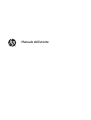 1
1
-
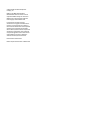 2
2
-
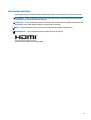 3
3
-
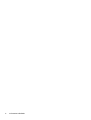 4
4
-
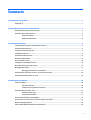 5
5
-
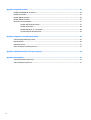 6
6
-
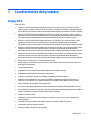 7
7
-
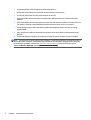 8
8
-
 9
9
-
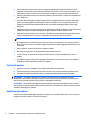 10
10
-
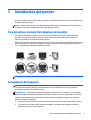 11
11
-
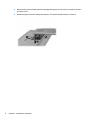 12
12
-
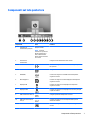 13
13
-
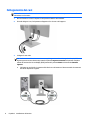 14
14
-
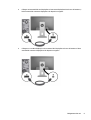 15
15
-
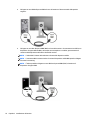 16
16
-
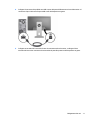 17
17
-
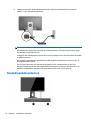 18
18
-
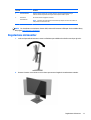 19
19
-
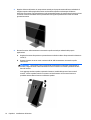 20
20
-
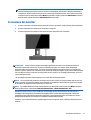 21
21
-
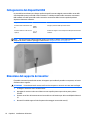 22
22
-
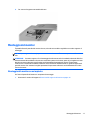 23
23
-
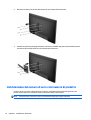 24
24
-
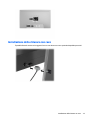 25
25
-
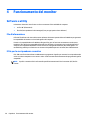 26
26
-
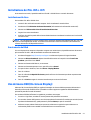 27
27
-
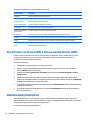 28
28
-
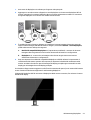 29
29
-
 30
30
-
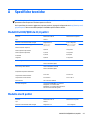 31
31
-
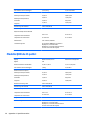 32
32
-
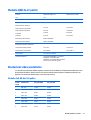 33
33
-
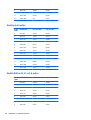 34
34
-
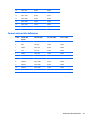 35
35
-
 36
36
-
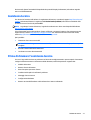 37
37
-
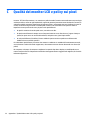 38
38
-
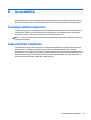 39
39
HP Z24nf 23.8-inch Narrow Bezel IPS Display Manuale utente
- Categoria
- TV
- Tipo
- Manuale utente
Documenti correlati
-
HP Z27q 27-inch IPS 5K Display Manuale utente
-
HP Z27s 27-inch IPS UHD Display Manuale utente
-
HP Z32 31.5-inch 4K UHD Display Manuale utente
-
HP ENVY 34c 34-inch Media Display Guida utente
-
HP HC240 24-inch Healthcare Edition Display Manuale utente
-
HP Pavilion 27c 27-in Curved Display Manuale utente
-
HP ENVY 32-inch Media Display with Beats Audio Manuale utente
-
HP EliteDisplay S240uj 23.8-inch USB-C Wireless Charging Monitor Manuale utente
-
HP DreamColor Z32x Professional Display Manuale utente
-
HP Value 27-inch Displays Manuale del proprietario